TEMÁTICAS
HERRAMIENTAS MULTIMEDIA - VIDEOSCRIBE
HERRAMIENTAS MULTIMEDIA
¿Qué es multimedia? Historia y fechas
(Multimedia digital – Multimedia interactiva - Hipermedia)
¿Cuáles son los tipos de información o medios que podemos encontrar en un sistema multimedia?
Explique los ámbitos de aplicación de la multimedia: En el mundo empresarial, en la industria, en la educación, en el ámbito doméstico y en los lugares públicos
¿Cuáles son los elementos de un sistema multimedia? Dispositivos de entrada y salida.
GOOGLE DRIVE
¿Qué es google drive? Historia y fechas
¿Qué puedes hacer en google drive?
¿Qué puede trabajar en google drive? Explique cada una (documentos, hojas de cálculo en línea, presentaciones, dibujos en línea y formularios HTML)
¿Por qué es tan importante esta herramienta actualmente?
VIDEOSCRIBE
¿Qué es Sparkol?
¿Qué es VideoScribe?
Ventajas y desventajas de la herramienta VideoScribe
¿Cuáles son los pasos para poder utilizar Sparkol VideoScribe?
HERRAMIENTAS DE MULTIMEDIA
Es una mezcla de texto, arte gráfico, sonido, animación, y vídeo exportados a todos los usuarios por medio de los aparatos electrónicos; diseñadas para administrar los elementos de multimedia individualmente y permiten interactuar con las personas, ofreciendo facilidades de crear y editar y poder controlar los reproductores de vídeo disco, vídeo, etc.
HERRAMIENTAS DE MULTIMEDIA
- Se dividen en dos: Hardware y software
- Hardware: teclado, cámaras digitales, scanner, vídeo beam, celular, etc.
- Software: power point, movie marker, blog, grabadora de sonido, internet, etc.
Historia
Al inicio de la década pasada, la palabra multimedios (multimedia) no faltaba en los congresos de computación por las implicaciones en los cambios de interacción entre los usuarios de computadoras. En aquel entonces quien hablara de multimedios, hablaba de concretar nuevas y mejores formas de usar una computadora y que ésta fuese una herramienta más poderosa, así como del cambio tecnológico necesario en lograrlo.
En 1945 Vannevar Bush en "As we may think" propuso que las computadoras deberían usarse como soporte del trabajo intelectual de los humanos; esta idea era bastante innovadora en aquellos días donde la computadora se consideraba como una máquina que hacía cálculos "devorando números". Antes, el cine, los libros, los ordenadores y los teléfonos tenían soportes diferentes, y su mezcla sino imposible era al menos muy compleja.
ELEMENTOS DE MULTIMEDIA
Forma de presentar información ya mencionada anteriormente; aplicaciones informáticas multimedia como juegos, programas de aprendizaje y material de referencia, la mayoría de estas aplicaciones multimedia incluyen asociaciones predefinidas conocidas como hipervínculos o enlaces, que permiten a los usuarios moverse por la información de modo intuitivo.
- Visuales: Cuando sea una imagen más nítida, es difícil de presentar y manipular en la pantalla de la computadora; las fotografías, dibujos, gráficos y otras imágenes estáticas se deben pasarse a un formato que el ordenador pueda manipular y presentar. Entre esos formatos están los gráficos de mapas de bits y los gráficos vectoriales.
- Audio: El sonido y los elementos visuales deben ser grabados y formateados de forma que la computadora pueda manipularlo y usarlo en presentaciones; los archivos WAV, MP3 y VQF almacenan los sonidos propiamente dichos, como hacen los CD musicales o las cintas de audio. Los archivos WAV pueden ser muy grandes y requerir compresión, lo que se ha logrado con el MP3 y el VQF. Los archivos MIDI no almacenan sonidos, sino instrucciones que permiten a unos dispositivos llamados sintetizadores reproducir los sonidos o la música.
- Organizaciòn: Los elementos multimedia necesitan un entorno que empuje al usuario a aprender e interactuar con la información; los elementos interactivos están los menús desplegables, pequeñas ventanas que aparecen en la pantalla del ordenador con una lista de instrucciones o elementos multimedia para que el usuario elija; las barras de desplazamiento, que suelen estar situadas en un lado de la pantalla, permiten al usuario moverse a lo largo de un documento o imagen extenso.
DESVENTAJAS DE MULTIMEDIA
- Adicción: El multimedia interactivo resulta motivador, pero un exceso de motivación puede provocar adicción. El profesorado deberá estar atento ante alumnos que muestren una adicción desmesurada.
- Distracción: Los alumnos a veces se dedican a jugar en vez de trabajar.
- Ansiedad: La continua interacción ante el ordenador puede provocar ansiedad en los estudiantes.
- Aprendizajes incompletos y superficiales: La libre interacción de los alumnos con estos materiales (no siempre de calidad) a menudo proporciona aprendizajes incompletos con visiones de las realidades simplistas y poco profundas.
VENTAJAS DE MULTIMEDIA
- Fácil configuración del audio y los altavoces
- Los sencillos asistentes de configuración de los altavoces te ayudarán a configurar el PC para conseguir el mejor sonido envolvente Dolby® Digital y DTS. Para los usuarios avanzados que quieran ajustar al máximo su sistema de audio, la página de calibración permite hacer ajustes muy precisos a todos los canales audio, la frecuencia de cruce y el tiempo de retardo del canal.
Ámbitos de aplicación en multimedia
- Multimedia en el ámbito empresarial: la publicidad va ligado estrechamente al ámbito multimedia, por otro lado también la gestión empresarial también utiliza elementos multimedia.
- Multimedia en el ámbito educativo: los contenidos multimedia están cambiando la educación por que facilitan el aprendizaje y estimulan al alumnado.
- Multimedia en el ámbito domestico: se podría decir que vivimos en un mundo multimedia.
- Multimedia en el ámbito publico: es muy frecuente encontrarnos puntos interactivos donde consultar el mapa de la ciudad que permiten al usuario disponer de información sin necesidad de apoyo humano en la gestión.
- Multimedia en el ámbito de discapacitados: la facilidad de uso y posibilidad de adaptación lo hace muy propicio para personas con discapacidad.
Servicio de alojamiento de archivos que fue introducido por la empresa estadounidense Google el 24 de abril de 2012.
Es el reemplazo de Google Docs que ha cambiado su dirección URL, entre otras cualidades.
Cada usuario cuenta con 15 gigabytes de espacio gratuito para almacenar sus archivos, ampliables mediante diferentes planes de pago. Es accesible a través del sitio web desde computadoras y disponen de aplicaciones para Android e iOS que permiten editar documentos y hojas de cálculo.2
Con el lanzamiento de Drive, Google unificó el almacenamiento disponible para un único usuario de tal manera que en esos 15 GB se guardan también los mensajes de correo electrónico de Gmail y las imágenes de Google+ que superen los 2048 × 2048 píxeles.
HISTORIA
Google Docs se originó de dos productos separados, Writely y Google Spreadsheets. Writely era un procesador de texto individual en red creado por la compañía de software Upstartle, el cual fue lanzado en agosto de 2005. Sus características originales incluían un sitio para la edición de textos en colaboración, además de controles para su acceso. Los menús, los atajos en el teclado y los cuadros de diálogo eran presentados de una manera muy similar a la que los usuarios suelen esperar en un procesador de texto tradicional, como OpenOffice.org o Microsoft Office.
En el momento de la adquisición, Upstartle tenía 4 empleados. Writely cerró los registros a sus servicios hasta que estuviese completo el movimiento a los servidores de Google. En agosto de 2006, Writely envió invitaciones de cuentas a todos aquellos que hubieron requerido ser ubicados en una lista de espera y luego se volvió disponible al público el 23 de agosto. Writely continuó manteniendo su propio sistema de usuarios hasta el 16 de septiembre de 2006 cuando fue integrado con Google Accounts.
APLICACIONES INSERTADAS
Documentos de Google, Presentaciones de Google y Hojas de cálculo de Google ―oficialmente Google Docs, Slides, Sheets― es un programa gratuito basado en Web para crear documentos en línea con la posibilidad de colaborar en grupo. Incluye procesador de textos,hoja de calculo,programa de presentación básico, creador de dibujos y editor de formularios destinados a encuestas. Google Docs junto con Gmail, Google Calendar y Google Talk; el 7 de julio de 2009, dejaron su calidad de Beta y pasaron a ser productos terminados. A partir de enero del 2010, Google empezó a aceptar cualquier archivo en Google Docs, entrando al negocio del almacenamiento en línea con un máximo de 1 GB (con expansiones por costos adicionales) y preparando el camino para Google Chrome OS. El 24 de abril de 2012 Google Docs cambió su denominación a Google Drive, incorporando la capacidad de sincronizar archivos con la PC, y aumentando la cuota de almacenamiento gratuito a 5 GB.
SEGURIDAD
La privacidad de documentos sensibles puede ser comprometida por el hecho de que mucha gente está autenticada en sus cuentas de Google de manera casi permanente (las cuentas Google se utilizan para la gran variedad de servicios ofrecidos por Google como correo electrónico, calendario, etcétera). A pesar de que este login unificado tiene claras ventajas, representa un potencial riesgo para la seguridad mientras el acceso a Google Docs no requiera comprobación de contraseña.
ALMACENAMIENTO
Google ofrece 15 GB iniciales a todos los usuarios que se comparten entre tres de sus productos más usados: Gmail, Google má Fotos (Picasa) y Google Drive. Los usuarios pueden aumentar esos 15 GB mediante suscripción mensual para disponer de más almacenamiento. Es importante saber que los archivos alojados que usen los formatos nativos de Google Docs no cuentan en esos 15 GB al igual que las imágenes de Google+ Fotos menores que 2048 × 2048 píxeles y los vídeos que duren menos de 15 minutos.
Google anunció el reemplazo de su cliente por uno nuevo que se integrará con el cliente de Google Fotos . Backup and Sync empezará a estar disponible para MAC y Windows el próximo 28 de junio del 2018 dando la posibilidad de hacer copias de seguridad, sincronización de fotos y archivos a la nube desde cualquier carpeta en la computadora del usuario, pendrives y tarjetas SD.5 De esta manera, este nuevo cliente se aleja de la funcionalidad principal de Google Drive sin deshacerse de ella.6 La actualización de Backup and Sync se llevará a cabo automáticamente permitiendo que el usuario no pierda dichas configuraciones y las carpetas que tienen sincronizadas con sus computadoras actualmente.
Aplicación móvil
Google Docs permite que los usuarios de telefonía móvil puedan navegar por sus documentos de Google Docs. Los usuarios pueden ver y pueden editar los documentos.
Existe una versión de Google Docs para el iPhone que incluye la funcionalidad para la visualización y edición de presentaciones, junto con una interfaz diseñada específicamente para este dispositivo.
Existen ciertos límites al manejar documentos por cada cuenta. Los documentos de texto pueden tener hasta 500 kB más 2 MB para imágenes incrustadas. Cada hoja de cálculo puede tener hasta 10 000 filas, 256 columnas, 100 000 celdas y 40 hojas. Solo pueden abrirse hasta 11 hojas al mismo tiempo. Solo pueden importarse presentaciones de hasta 10 MB.
File Stream de Google Drive
Google anunció que desde septiembre de 2017 se está trabajando con un nuevo reemplazo para los clientes de escritorio, llamada File Stream de Google Drive. Ofreciendo las mismas herramientas que su predecesor, con la novedad que ahora se integra nativamente con el sistema operativo instalado. Actualmente este cliente solo puede ser usado con clientes que tengan contratado los servicios de Google Apps.
Interfaz del sitio web
Google Docs es soportado por Google Chrome, Mozilla Firefox, Internet Explorer, Microsoft Edge, Opera, Safari y Maxthon.
Tampoco es posible hacer modificaciones a los documentos sin la autorización del editor del documento y para descargar los archivos es necesario disponer de una cuenta de Google.
Aplicación que permite crear y diseñar presentaciones animadas que se pueden exportar en la red. El uso que se le puede dar a la herramienta VideoScribe parte en cierto modo de una presentación powerpoint, es posible aunar las presentaciones y ser dotadas en cuanto a las animaciones.
PRESENTACIONES DE VIDEOSCRIBE
- 1) Insertar texto. La aplicación cuenta con más de 100 tipos de fuentes. También te permite exportar las fuentes que quieras directamente desde tu ordenador. Todas las fuentes pueden personalizarse (color, negrita, sombreado).
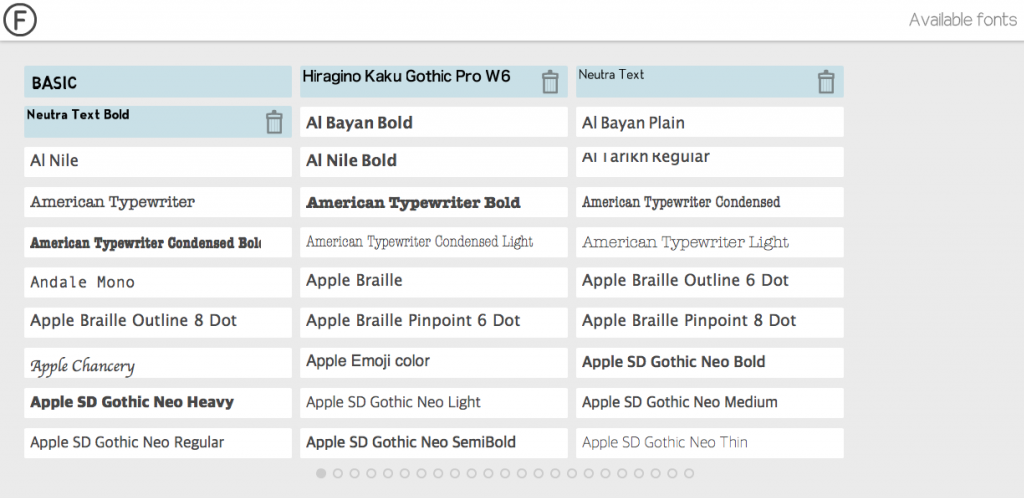
Imagen: 5
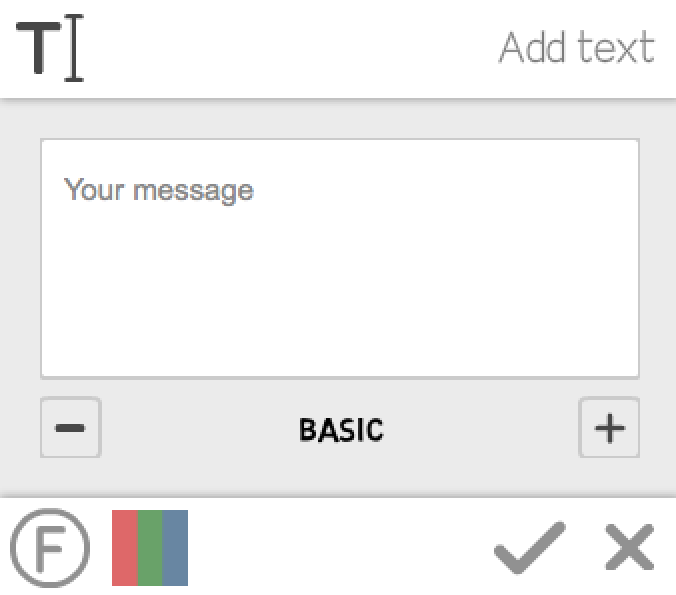
Imagen: 6
- Insertar imagen. Hay un banco de imágenes gratuito y otro de pago. El banco de imágenes gratuito es más que suficiente para crear las presentaciones animadas que desees. Es el que uso para mis presentaciones animadas. También puedes subir las imágenes que quieras en diferentes formatos como PNG o JPG.
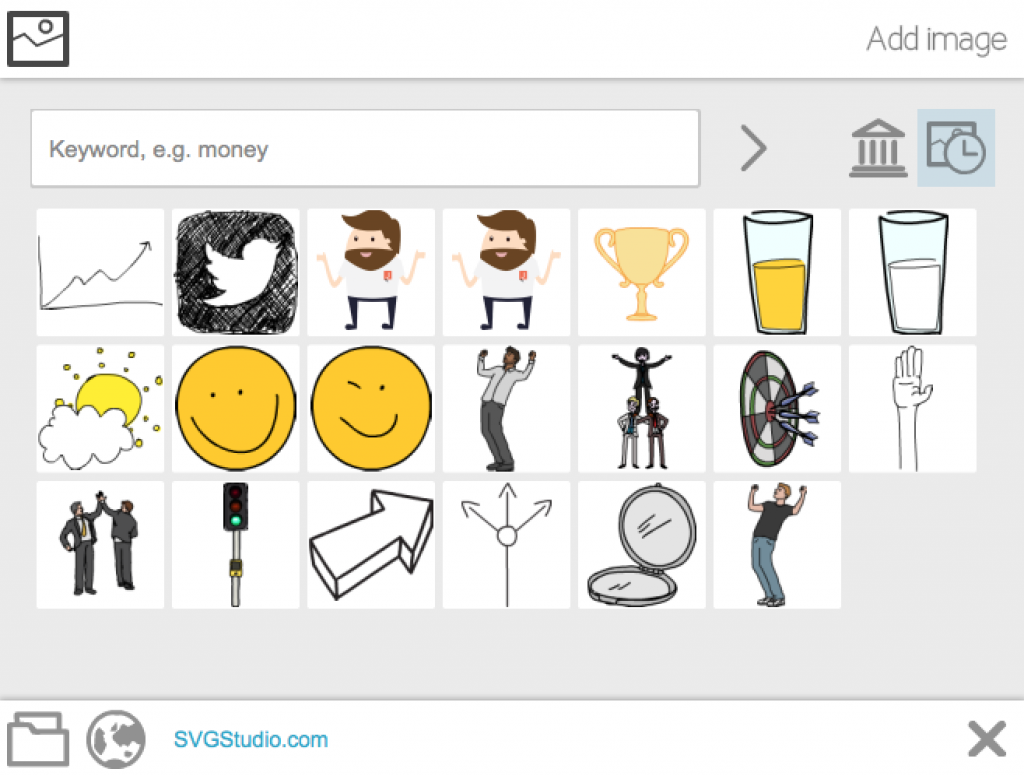
Imagen: 7
- Música. Hay un banco con más de 200 canciones gratuitas que puedes insertar en tu presentación. También puedes añadir cualquier audio que quieras en formato MP3 (recuerda respetar los derechos de autor, sobre todo si tienes la intención de publicar tus presentaciones animadas en tu canal de youtube).

Imagen: 8
- Grabación de voz. Además de la música, la aplicación te permite grabar tu propia voz mientras creas tu presentación animada. Esta opción da mucha credibilidad a tu material, sobre todo si creas materiales para tus alumnos, ya que ellos pueden reconocer perfectamente tu voz.
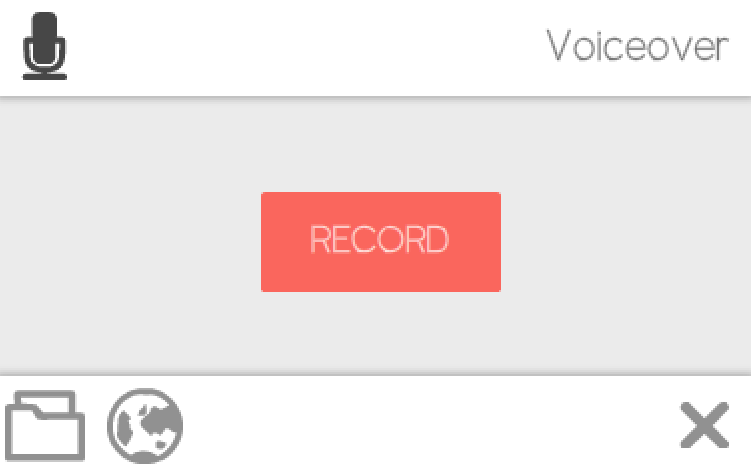
Imagen: 9
- Gráficos. Puedes crear los gráficos que desees insertando filas y columnas.
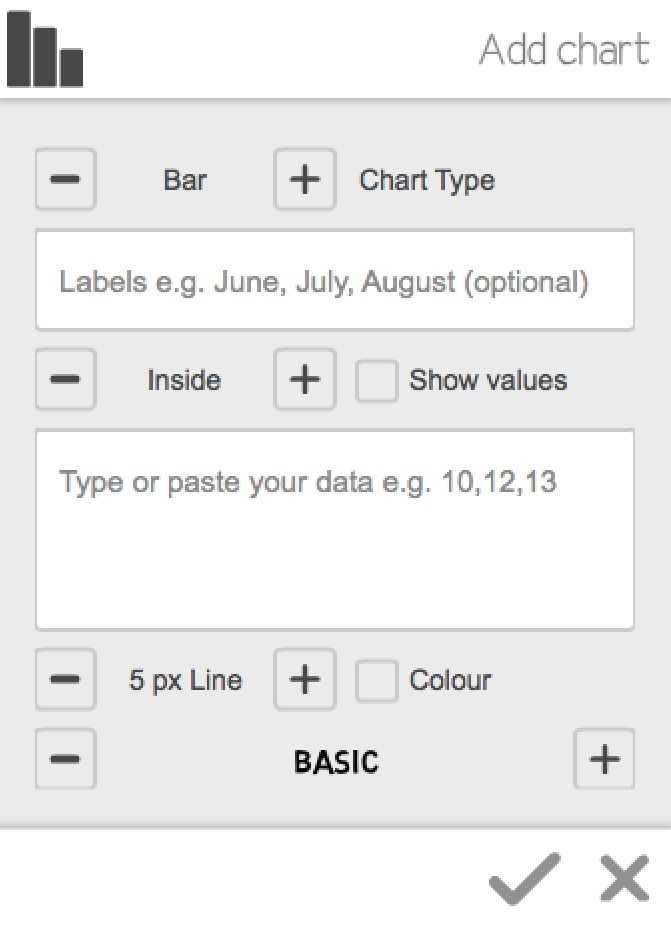
Imagen: 10
- Línea del tiempo. En la parte inferior de la aplicación hay una línea del tiempo que funciona mediante fotogramas en el que puedes personalizar el tiempo de duración en segundos.
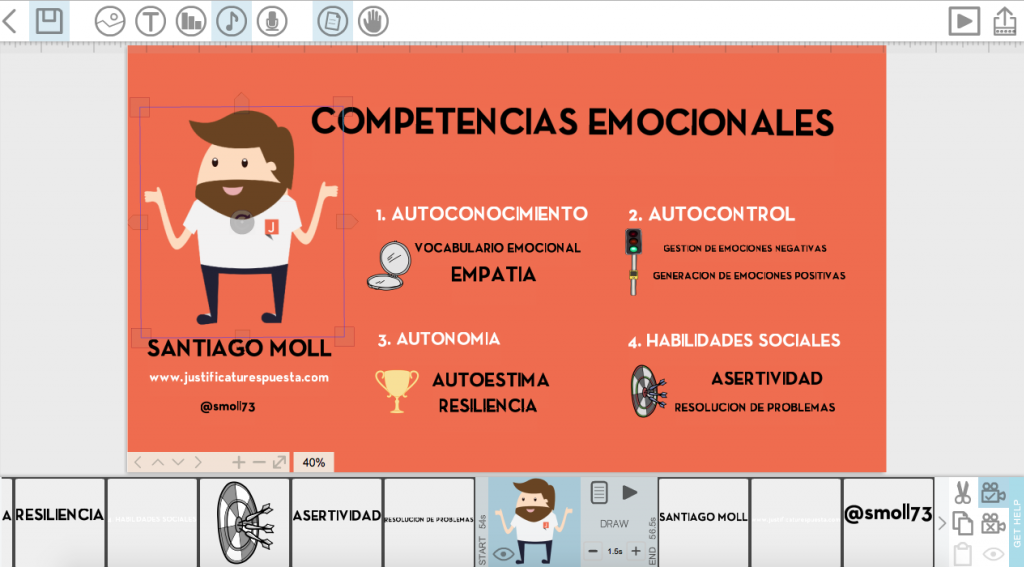
Imagen: 11
- Fondo de pantalla. Puedes elegir el color que desees. También hay diferentes tipos de texturas.
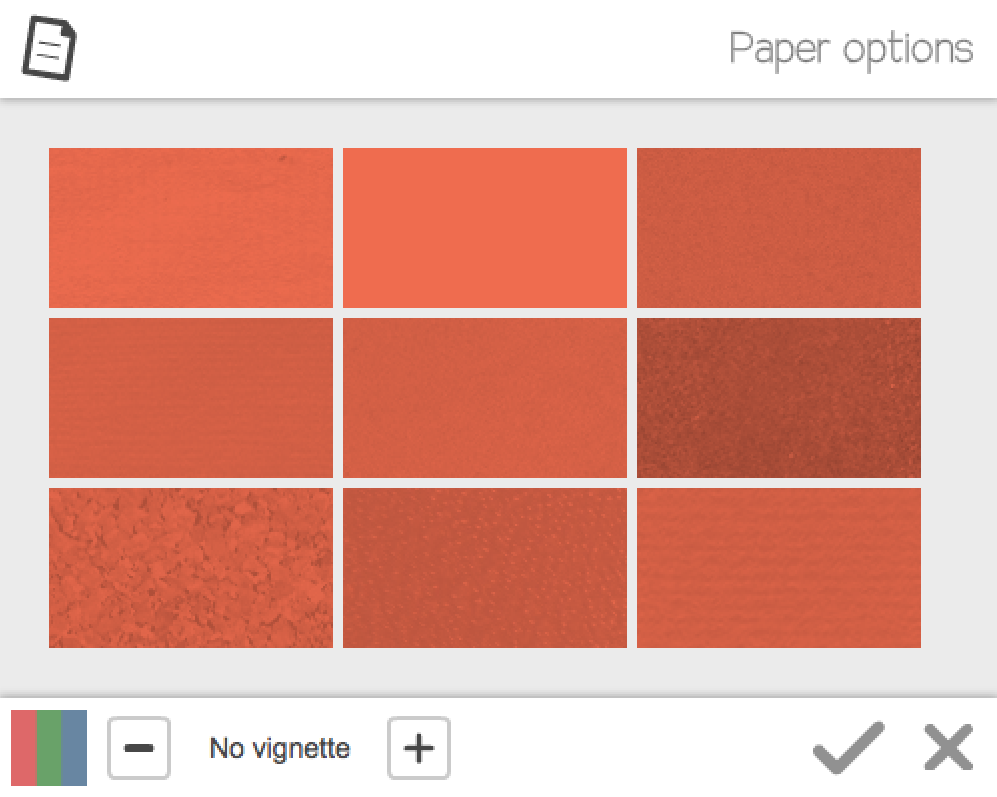
Imagen:12
- Mano que escribe. Posiblemente es el efecto más característico de la aplicación. Puedes elegir entre decenas de manos o bolígrafos. También existe la opción de usar la mano en distintos desplazamientos. ¡Incluso puedes personalizar la tuya propia!
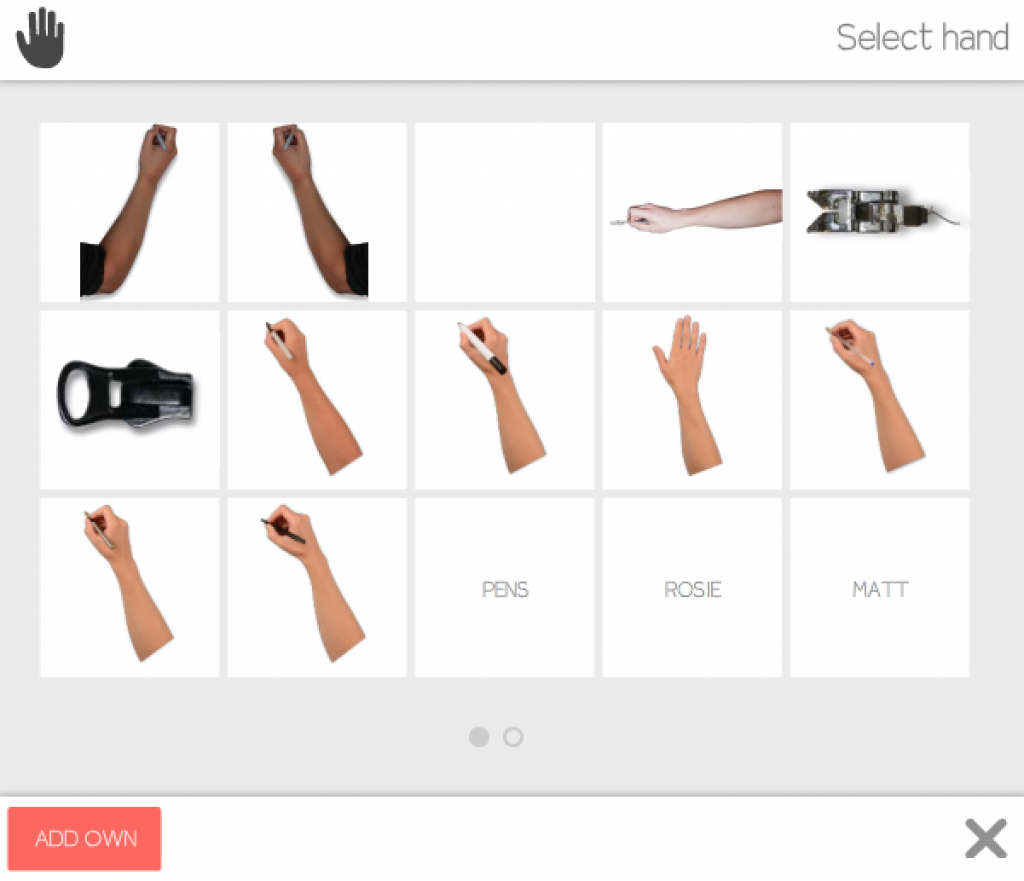
Imagen:13
- Zoom al final de la presentación. La aplicación tiene la posibilidad de hacer un zoom total al final de la presentación para ver toda la presentación en una sola imagen. Es muy recomendable para ver el resultado final y reforzar algunos detalles que hayan podido pasar de largo.
- Reproducción. Puedes reproducir la presentación animada desde el principio o desde el fotograma que desees.
- Exportación. Hay varias opciones de exportación: puedes guardar tu presentación animada en tu ordenador, en la nube o en un documento en PDF.
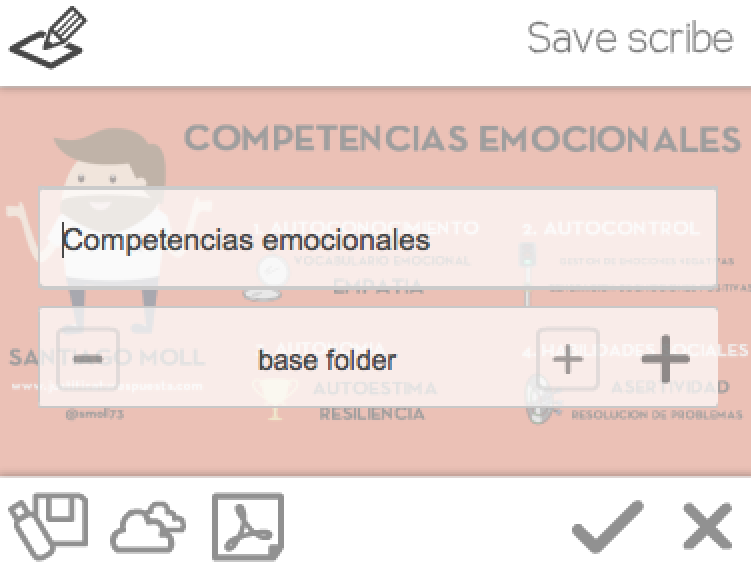
Imagen:14
- Compartición. Una vez finalizada tu presentación animada es el momento de compartirla. Para ello tienes varias opciones: en tu canal de youtube, en tu perfil o página de Facebook o mediante una presentación en powerpoint.
- Tipos de archivos. Los archivos que puedes usar para descargar o compartir tus proyectos son: Quicktime mov (Mac), AVI, PNG, JPG y WINDOWS WMV. Si descargas la presentación en el ordenador, puedes posteriormente convertirla en cualquier formato. En mi caso, por ejemplo, me gusta que mis presentaciones estén en formato MP4. La conversión mantiene la calidad del vídeo.
- Calidad de la presentación. También cuenta con diferentes opciones: 360 (web/mobile), 640 (Normal), 720 (Standard HD), 1080 (Full HD).

Imagen:15
Aquí te dejo un breve vídeo para que te hagas una idea de cómo funciona por dentro la herramienta de VideoScribe:
Fuente: Video 1
VideoScribe. Versión gratuita y de pago.
VideoScribe cuenta con la ventaja de que tiene una versión de prueba totalmente gratuita durante 7 días en los que puedes crear los vídeos que quieras. Tras los 7 días de prueba, puedes adquirir el plan mensual o anual. En mi caso elegí la opción del plan anual (la suscripción mensual me sale por unos 11€ al mes).




No hay comentarios:
Publicar un comentario